8 бесплатных агентов искусственного интеллекта, которые вы можете использовать каждый день, чтобы автоматизировать свою жизнь
Опубликовано: 2025-10-15Агенты искусственного интеллекта — это следующий большой шаг в технологической индустрии. Хотя многие из нас думают, что агенты ИИ предназначены для корпоративных пользователей, они могут быть очень полезны для всех.
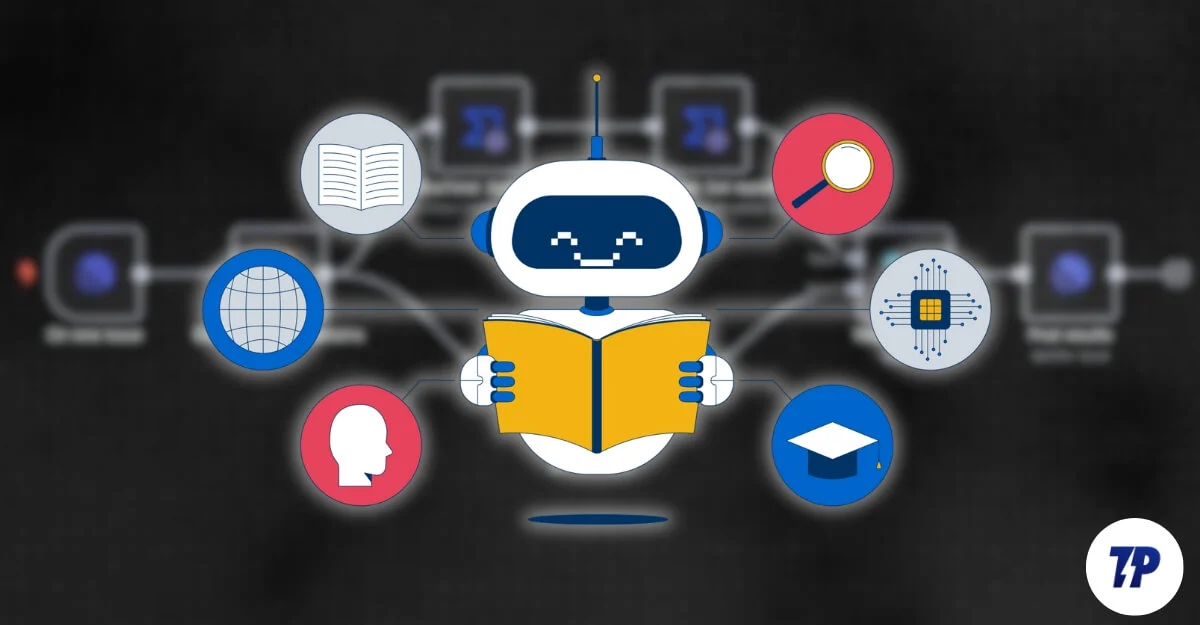
Например, глубокое исследование ChatGPT — это один из агентов, который я использую каждый день для автоматизации большинства исследовательских задач. Аналогично, Notebook LLM — это мой менеджер документов с искусственным интеллектом, который помогает мне хранить документы и получать из них ценную информацию. Точно так же существуют сотни агентов искусственного интеллекта, некоторые из которых также доступны бесплатно, что позволяет автоматизировать большинство рутинных задач в повседневной жизни.
Я включил агенты ИИ, которые доступны в основном бесплатно или для бесплатного использования с ограничениями. Вы можете просто следовать этому руководству, чтобы настроить и использовать агенты ИИ.
Оглавление
8 лучших ИИ-агентов для повседневных задач
Инструмент/Агент | Что вы можете сделать |
|---|---|
Задачи с недоумением | Вы можете использовать этот инструмент для получения ежедневных сводок новостей, обзоров акций, оповещений о снижении цен и многого другого. |
Ноутбук LLM | Вы можете использовать этот инструмент для обобщения документов, создания ассоциативных карт/диаграмм и многого другого. Отлично подходит для студентов. |
ЧатGPT / Близнецы | Вы можете использовать их для исправления грамматических и орфографических ошибок быстрее, чем большинство инструментов для исправления грамматики. |
Браузер Comet (Недоумение) | С его помощью вы можете автоматизировать большинство веб-задач: заполнять формы, вводить фиктивные данные и выполнять рутинные задачи браузера. |
Суммаризаторы YouTube (Perplexity / Notebook LLM) | С помощью этого инструмента вы можете легко суммировать видео с YouTube. |
Шепот (Встречи) | Лучшие инструменты для расшифровки заметок совещаний |
Шепот (Фильмы) | С помощью этого бесплатного инструмента вы можете создавать свои собственные субтитры к фильмам. |
Агенты кодирования ИИ (например, Lovable) | Вы можете создавать собственные приложения и инструменты для решения своих задач. |
Функция задач с недоумением
С тех пор, как я открыл для себя функцию «Задачи с недоумением», я сэкономил часы своего утреннего времени.
Поскольку моя работа включает в себя поиск в Интернете последних технологических тенденций, а также проведение исследований и поиск последних новостей, до появления Perplexity Tasks я часами посещал каждый веб-сайт, читал статьи и делал заметки; однако с помощью задач «Недоумение» я в основном автоматизировал эту задачу.
Теперь я каждый день запускаю десять различных автоматизаций, с помощью которых ИИ ищет в Интернете меня, мои источники и веб-сайты и каждый день предоставляет мне подробный отчет и подробные сводки новостей.
К сожалению, вы можете настроить только до 10 задач, а функция Perplexity Tasks доступна только для пользователей Pro и Enterprise. Поскольку он доступен бесплатно для всех пользователей Airtel в Индии, он может стать отличным агентом искусственного интеллекта для автоматизации ваших самых рутинных задач каждый день.
Мало того, поскольку это ИИ, вы можете попросить его отформатировать данные так, как вы хотите. Например, если вы аналитик фондового рынка, вы можете спросить ИИ о последней тенденции, а также провести анализ настроений, чтобы выяснить, как это повлияет на конкретную задачу.
Если вы студент, вы можете использовать его, чтобы автоматизировать процесс поиска последних научных работ, связанных с вашим проектом, предложить подробный анализ и даже разбить сложные темы на понятные для вас блоки. Возможности безграничны.
Мало того, вы также можете использовать функции задач с недоумением, чтобы получать напоминания об оповещениях о снижении цен, а также о возвращении продуктов на склад.
Как использовать функцию задач Perplexity:
В данном случае я использую браузер. Посетите Perplexity.ai и создайте свою учетную запись.
- Перейдите на perplexity.ai и нажмите на изображение своего профиля.
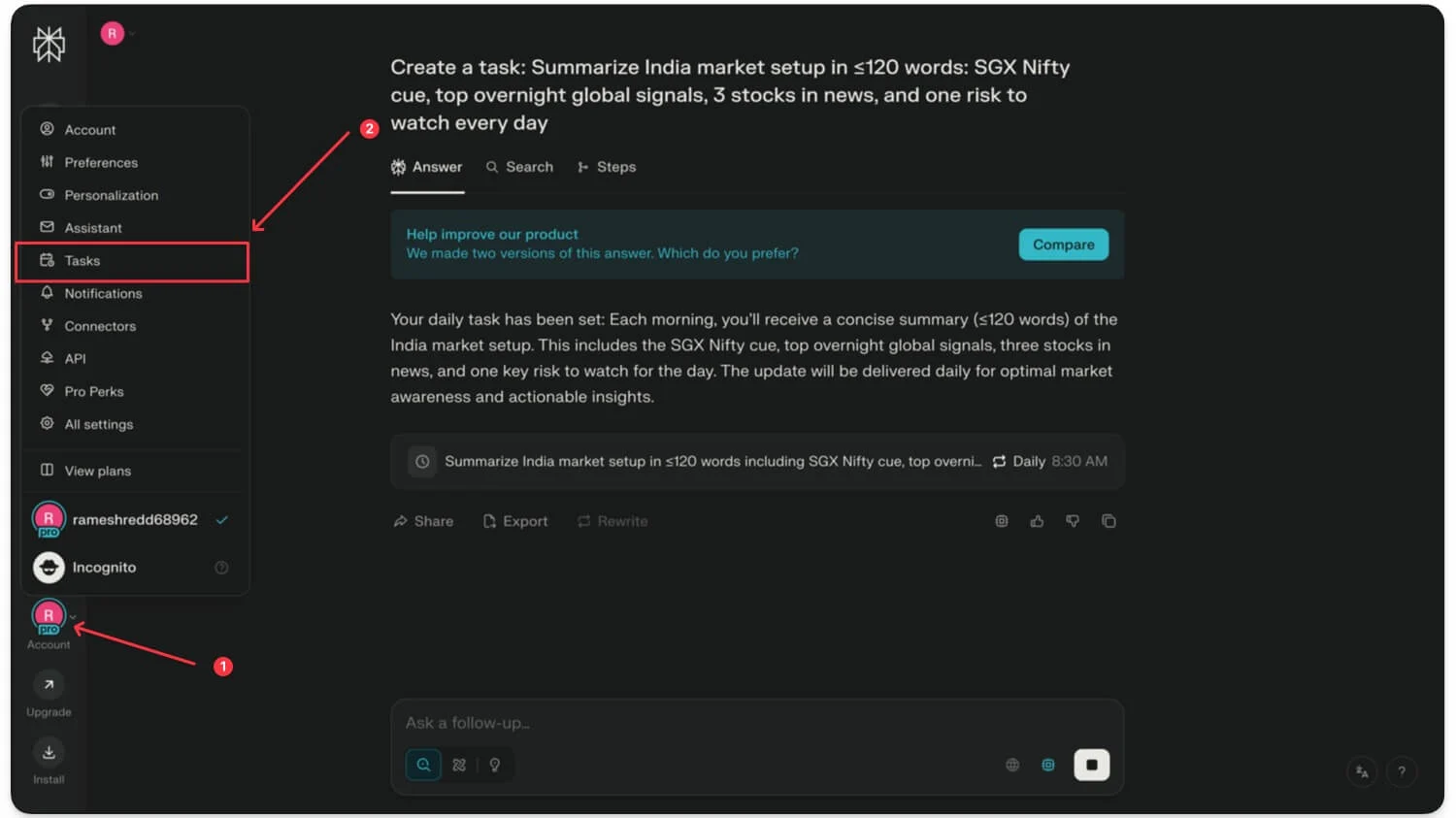
- В меню выберите Задачи .
- Нажмите значок «Плюс» в правом верхнем углу экрана и выберите «По расписанию».
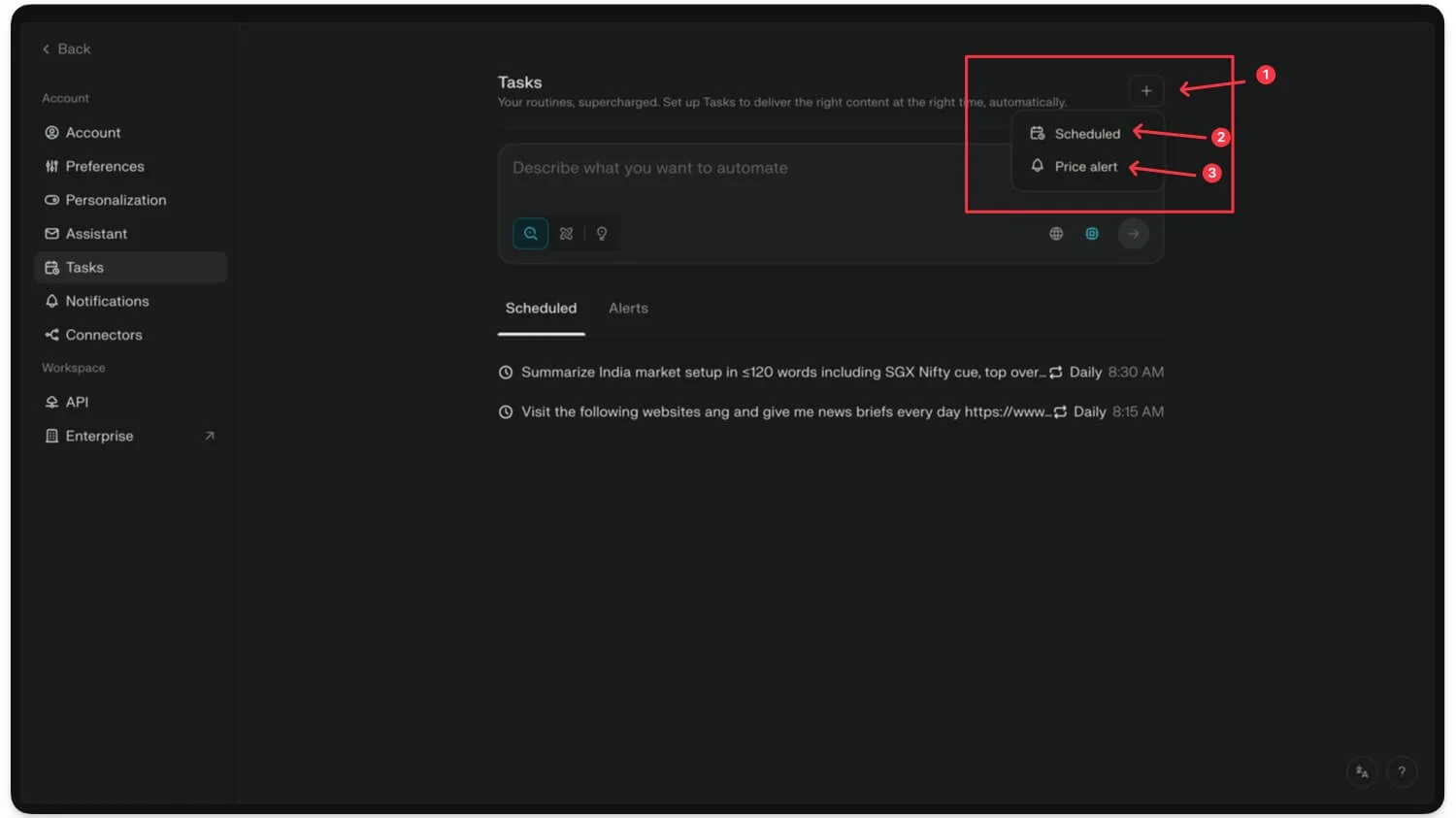
- Отсюда вы можете ввести приглашение, убедиться, что оно подробное, добавить дату и время, выбрать повторяющиеся задачи и установить его ежедневно или еженедельно, в зависимости от ваших предпочтений. Вы также можете выбрать модель и источники, из которых инструмент искусственного интеллекта будет получать данные, и многое другое.
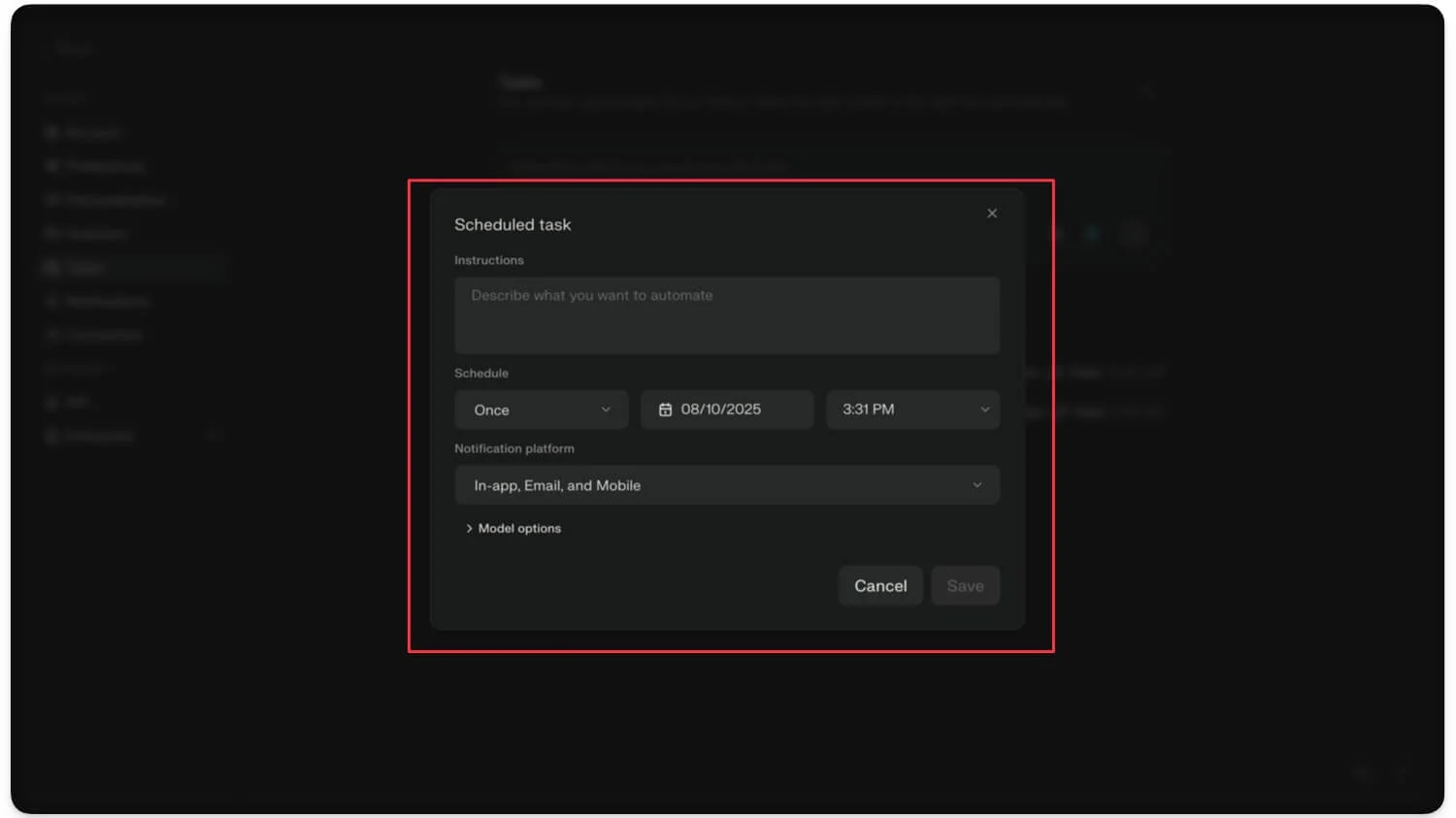
- И, наконец, нажмите « Сохранить».
Анализируйте свои документы с помощью ИИ
Агент Google Notebook может выполнять за вас задачи или даже автоматизировать самые рутинные задачи. Я использую Notebook LLM в качестве менеджера документов, чтобы обобщить всю документацию по моим учебным продуктам, преобразовав ее в список дел и даже в подкаст, который можно слушать, пока я бегаю рано утром.
Самое приятное то, что, в отличие от Google Диска или даже любого стороннего управления документами, с помощью Notebook LLM вы можете хранить все свои документы и управлять ими в одном месте и мгновенно получать ответы на свои документы.
Notebook LLM не только имеет полезные функции, такие как видео- и аудиообзоры, аудиообзоры, которые, как я сказал, можно использовать для преобразования ваших документов в подкасты, и на удивление результат настолько хорош, что я часто использую эту функцию, а затем идут видеообзоры, которые меняют правила игры для студентов, которые часто создают презентации: теперь с помощью простого трюка вы можете конвертировать любые документы из вашего хранилища в подробные видеопрезентации и многое другое.
Еще одна полезная функция — интеллектуальная карта, которая может помочь вам запомнить информацию в последнюю минуту. Например, если вы студент перед экзаменом, вы можете создать интеллектуальную карту и легко запоминать концепции, затем, если вы опытный инженер-программист или менеджер команды, вы можете создать быструю интеллектуальную карту того, что обсудить на следующей встрече, и многое другое.
Большинство из этих функций Notebook LLM доступны для бесплатного использования, поэтому большинство из вас могут воспользоваться этими инструментами.
Как использовать Google NoteBook LLM для обобщения документов:
- Посетите https://notebooklm.google/ и войдите в свою учетную запись.
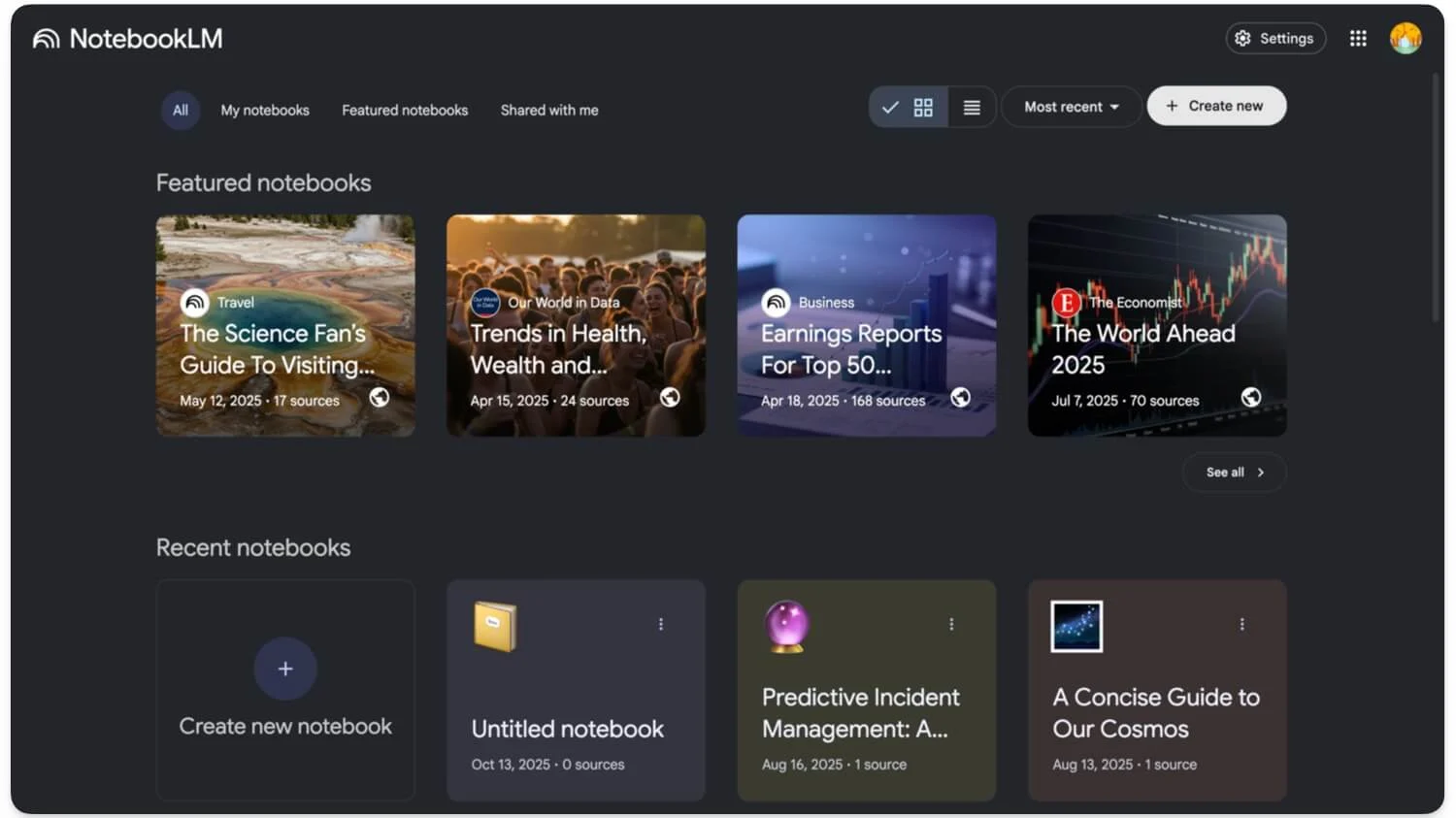
- Нажмите «Создать новый» и добавьте свои документы. Вы можете загрузить несколько документов и даже выбрать файлы со своего Google Диска, вставить ссылку на YouTube или даже вставить текст.
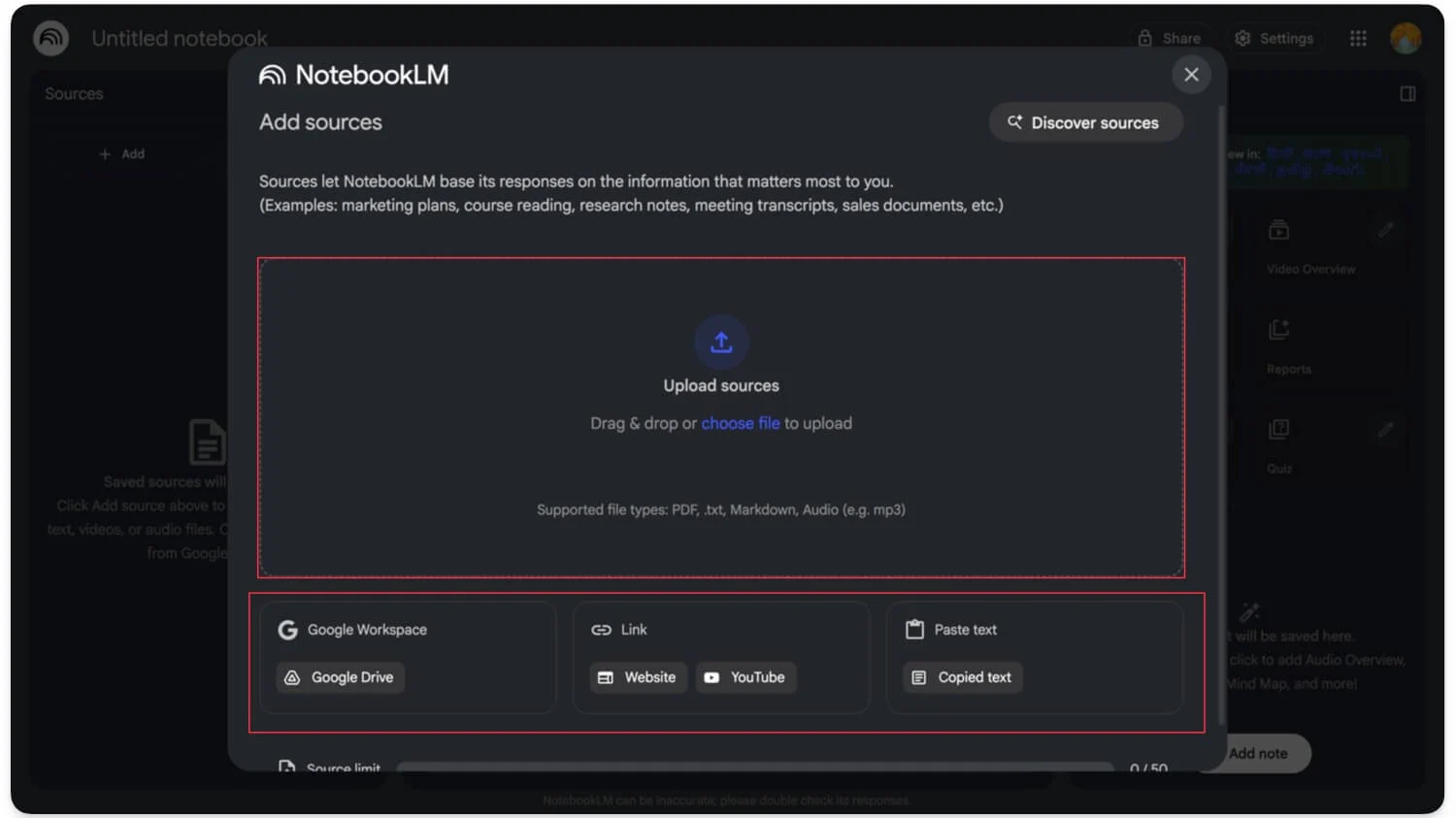
- Закончив, вы можете проверить свой документ на центральной вкладке, чтобы преобразовать его в аудио- или видеообзор.
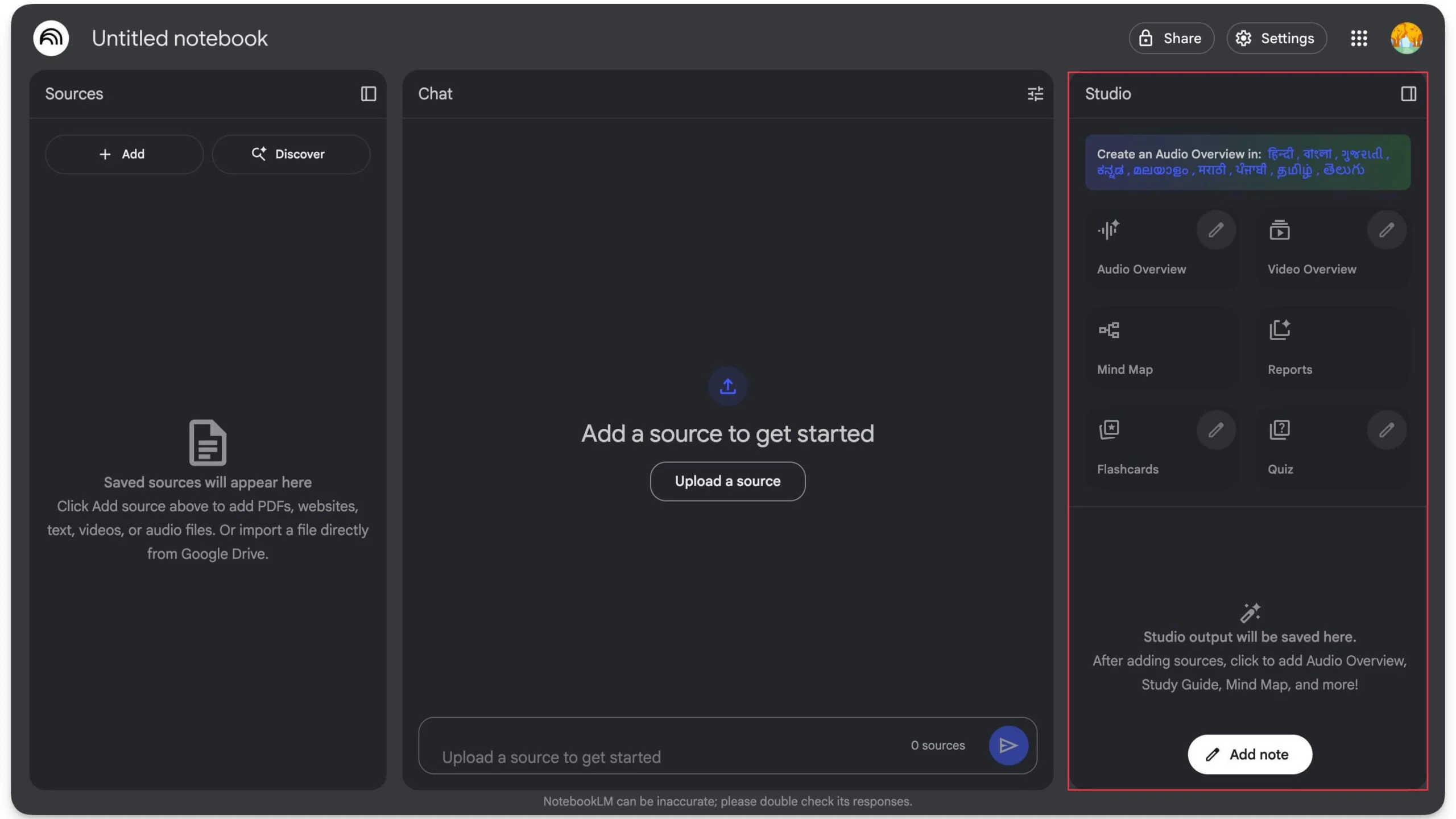
- Выберите обзор аудио или видео на правой боковой панели, чтобы также создать карту связей, карточки и быстрые заметки из своих источников, если вы студент.
Исправьте грамматические и орфографические ошибки с помощью ИИ
Для исправления орфографических ошибок можно использовать ChatGPT или Gemini, и я использую его уже больше года. Это может изменить правила игры, особенно если вы часто пишете несколько документов.
Хотя в бесплатной версии есть такие инструменты, как Grammarly, вам нужно выявлять орфографические ошибки; наведите на них курсор, чтобы исправить. Это может занять значительное время, если у вас длинный документ или вы часто допускаете орфографические ошибки.
Однако вы можете автоматизировать этот процесс, используя этот простой трюк. Помните, что, поскольку это ИИ, он может переписать весь ваш документ и преобразовать его в контент, созданный ИИ, поэтому вам следует быть особенно осторожными при использовании ИИ для исправления грамматики.

Если вы используете ChatGPT, я настоятельно рекомендую использовать модель мышления, чтобы она только исправляла орфографические ошибки, ничего не меняя; однако, если вы используете бесплатную версию, вы можете использовать эту подсказку, а затем добавить свой текст, чтобы исправить только орфографические ошибки.
Помните, что инструменты ИИ часто могут давать галлюцинации и могут полностью переписать ваши документы, поэтому убедитесь, что вы правильно используете эти подсказки, чтобы ваш контент не был сгенерирован ИИ.
Как использовать ChatGPT для исправления грамматических и орфографических ошибок
- Посетите ChatGPT.com или воспользуйтесь приложением ChatGPT.
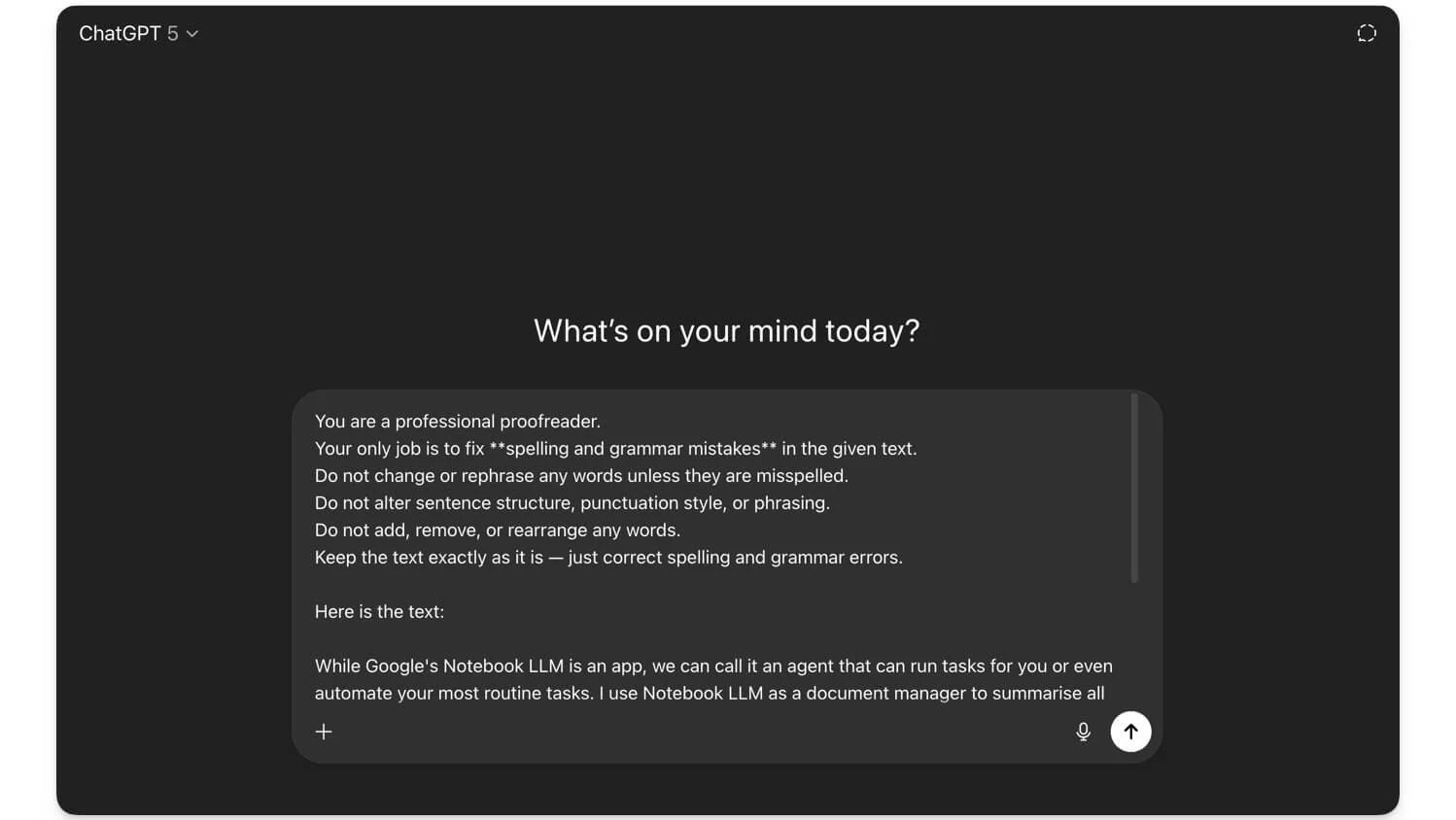
- Вставьте текст, который хотите исправить, и введите следующую подсказку:
Вы профессиональный корректор.
Ваша единственная задача – исправить орфографические и грамматические ошибки в заданном тексте.
Не меняйте и не перефразируйте слова, если они не написаны с ошибкой.
Не меняйте структуру предложения, стиль пунктуации или формулировку.
Не добавляйте, не удаляйте и не переставляйте слова.
Сохраняйте текст в том виде, в каком он есть, просто исправляйте орфографические и грамматические ошибки. Вот текст: - Все, ChatGPT исправит за вас ошибки.
Автоматизируйте задачи браузера с помощью Comet Browser
Браузеры станут основным интерфейсом для автоматизации большинства ваших веб-задач в будущем, и хотя существует множество браузеров с искусственным интеллектом, которые уже встраивают искусственный интеллект в браузеры, на данный момент лишь немногие браузеры способны выполнять агентские задачи, одним из популярных браузеров является Comet от Perplexity, а недавно браузер стал доступен всем бесплатно без очереди.
Самое приятное то, что это один из лучших браузеров-агентов, которые вы можете использовать прямо сейчас. Большинство задач агента, которые он выполняет, очень точны. Например, я создаю множество прототипов, и некоторые из них требуют от меня ввода фиктивных данных, что может занять значительное время.
Я автоматизировал этот процесс с помощью Comet, поэтому вместо того, чтобы вручную вводить данные в формы, браузер Comet заполняет эти данные за меня, и самое приятное то, что в большинстве случаев он выполняет задачи без каких-либо проблем.
Однако бывают случаи, когда он не работает и требует ручного ввода, вы не только можете использовать браузер для большинства рутинных задач браузера, таких как заполнение данных формы, а некоторые даже используют его для завершения викторины курса в конце видеолекций, чего я рекомендую не делать, и опять же, возможности безграничны. Если ваша работа связана с задачами браузера, вы можете использовать браузер-агент Comet AI для автоматизации своих задач.
Как использовать браузер Comet для автоматизации ваших задач:
- Загрузите и установите браузер Comet на свое устройство.
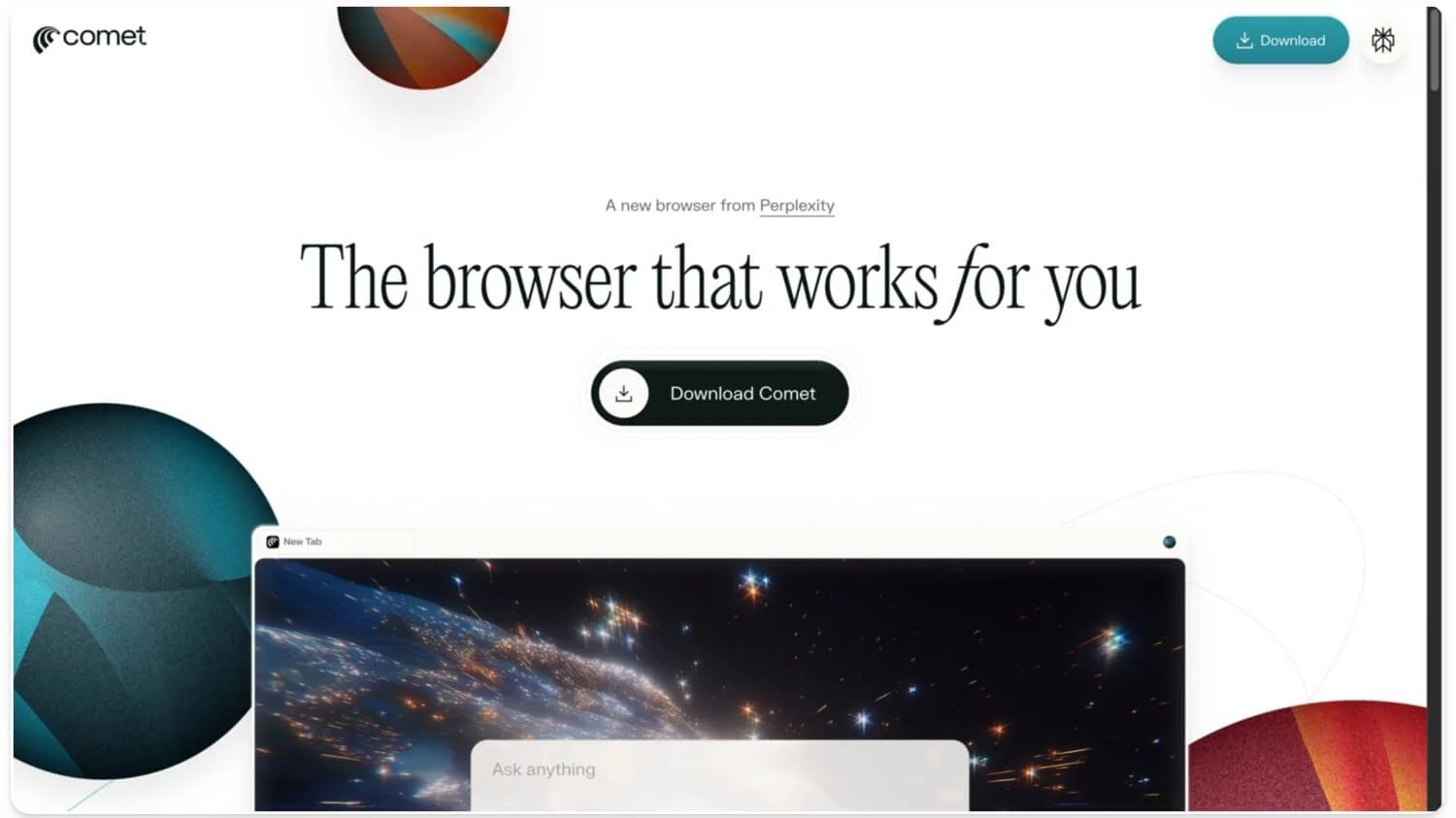
- Откройте Comet, создайте свою учетную запись и следуйте инструкциям по установке в одном экране, чтобы завершить настройку.
- Закончив, перейдите на веб-страницу или в правом углу нажмите « Ассистент» и введите приглашение для выполнения задачи.
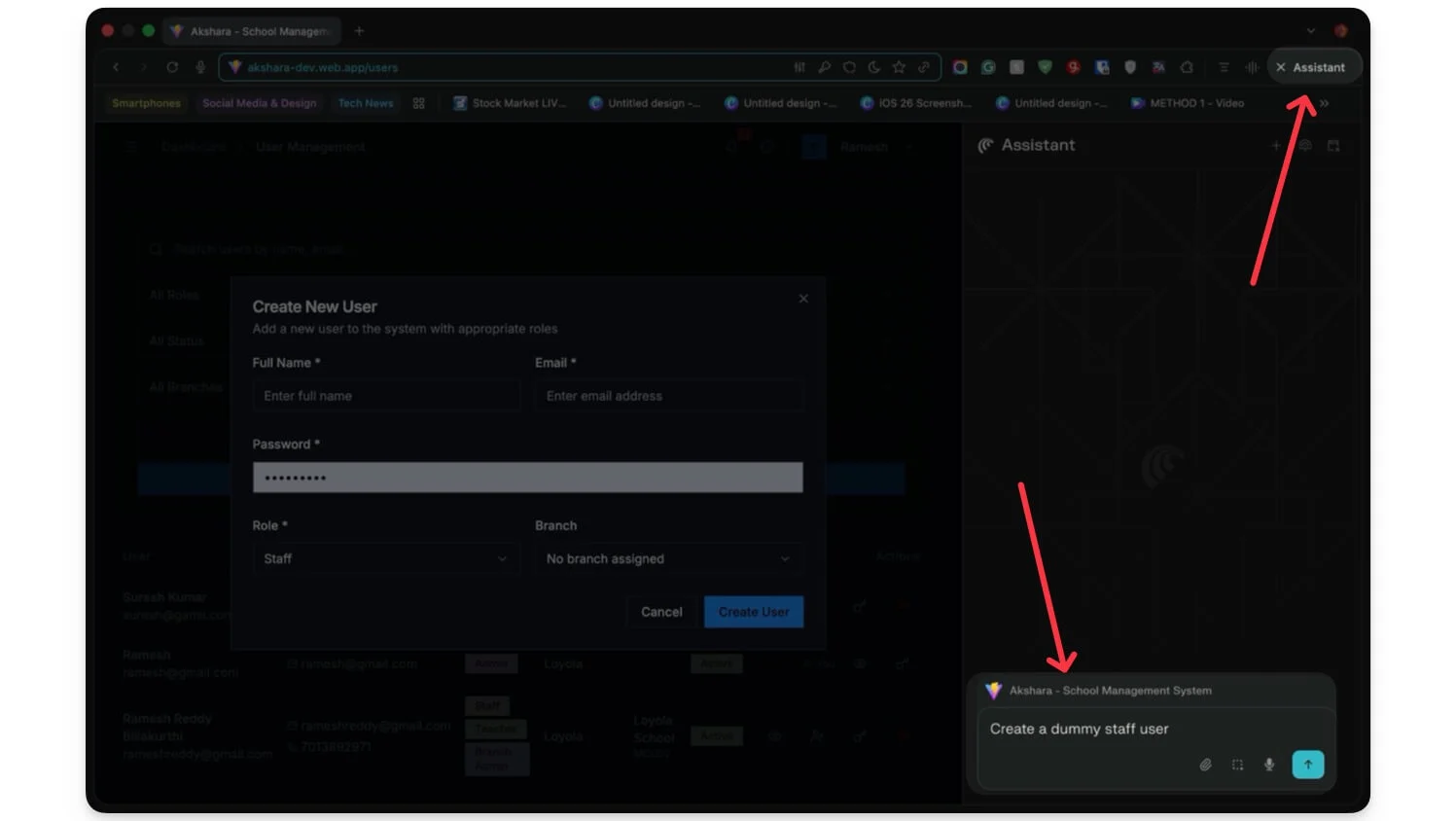
- Например, здесь я использую помощника для отображения фиктивных данных в вашем приложении; вы можете использовать его для заполнения данных, обобщения ваших видео и даже для небольших задач браузера, таких как копирование, выход из системы, поиск цен и многое другое.
Обобщить видео YouTube
Вы также можете использовать агентов искусственного интеллекта для просмотра видео от вашего имени и создания их сводки, что особенно полезно для длительных обучающих видеороликов или обучающих видеороликов.
Хотя резюме не включает в себя все, что упомянуто в видео, тем не менее, вы можете создавать на его основе быстрые заметки и даже создавать краткую ассоциативную карту, чтобы быстро вспомнить, что вы узнали из видео.
Если вы учитель, вы даже можете создавать тесты для своих учеников, чтобы помочь им лучше понять материал. Мало того, если видео на других языках, вы можете создать краткое изложение и даже перевести его на другие языки и даже попросить ИИ помочь объяснить его на конкретной временной шкале, и он очень хорошо справляется с этими задачами.
Например, пока я искал PS6, я мог спросить ИИ, когда PS6 выйдет, и даже спросить, каковы ожидаемые характеристики и многое другое. ИИ может составить краткое резюме.
На YouTube существует множество сумматоров AI. Perplexity в большинстве случаев работает лучше, и даже Google Notebook очень точно суммирует видео, а с помощью Notebook LLM вы также можете создавать интеллектуальные карты, чтобы быстро вспомнить важные понятия.
Как обобщить ваши видео на YouTube
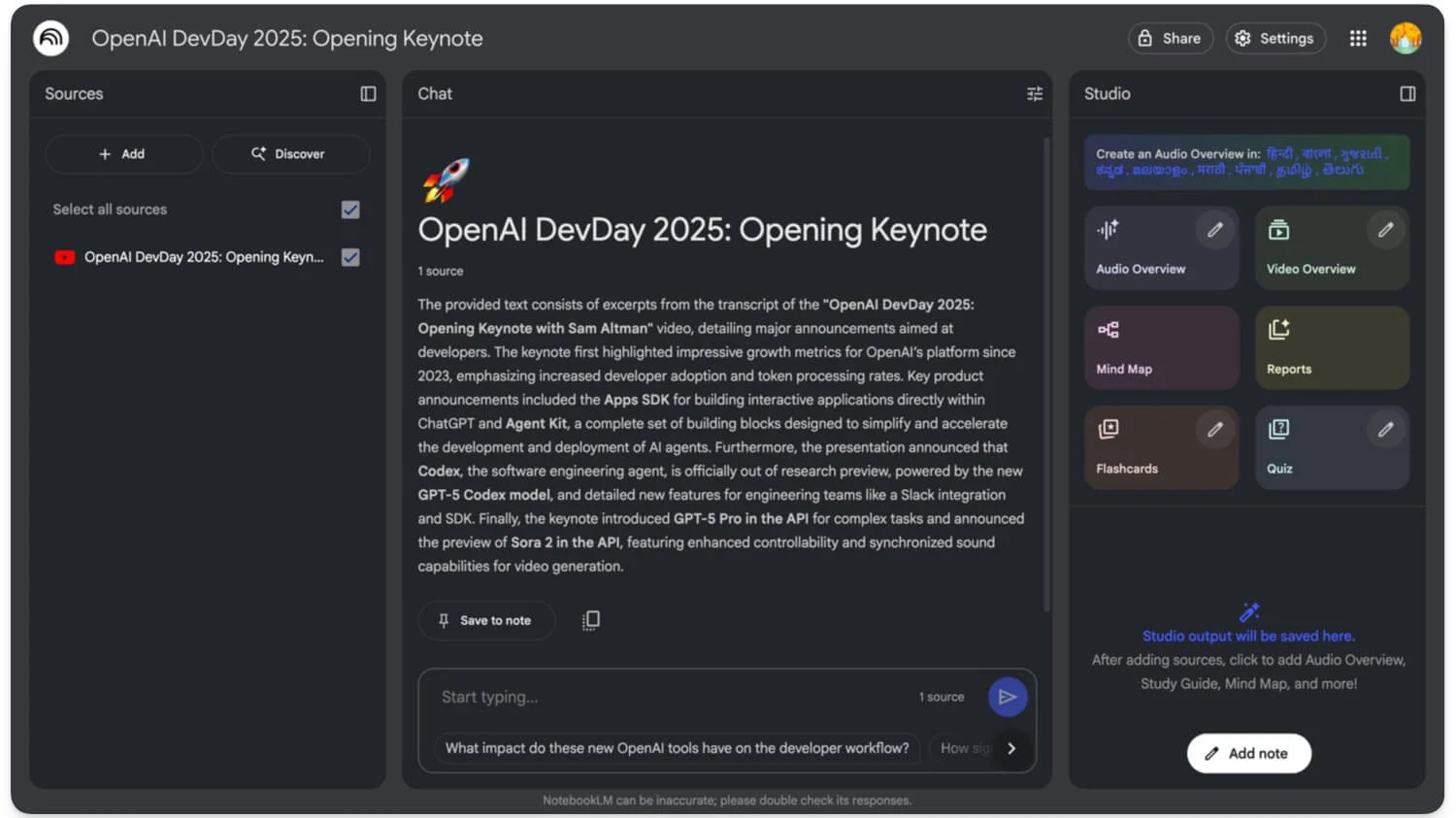
Вы можете скопировать и вставить ссылку на видео YouTube в приложение Perplexity или перейти к видео в браузере Chrome, найти и открыть помощника и попросить его обобщить видео. Вы также можете вставить ссылку в видео NotebookLLM для YouTube.
Если вы используете Notebook LLM, вы также получаете дополнительные функции, такие как создание интеллект-карт и карточек, а также быстрое использование источника видео YouTube, что лучше всего подходит для студентов и для изучения видео YouTube.
Автоматизируйте стенограммы встреч с помощью ИИ
Хотя большинство инструментов для собраний предлагают транскрипцию собраний, однако они часто имеют ограничения, и в целях защиты конфиденциальности большинство организаций по умолчанию отключают транскрипцию собраний, оставляя вас присутствовать на собраниях. Именно здесь может пригодиться агент Whisper AI.
Whisper — это инструмент искусственного интеллекта от OpenAI, который может прослушивать ваши разговоры и создавать для вас расшифровку, которую вы можете использовать позже для обобщения заметок, создания практических задач и даже запоминания важных моментов.
Вы также можете объединить его с Notebook LLM, чтобы создать базу знаний о собраниях, отслеживать все ваши встречи и вызывать их в любое время. Самое приятное то, что Whisper работает локально на вашем устройстве, поэтому вам не нужно беспокоиться о вашей конфиденциальности, а также его можно использовать бесплатно.
Поскольку он разработан OpenAI, он очень хорошо расшифровывает ваши встречи. Однако настройка локально может оказаться непростой задачей; однако вы можете просмотреть простой пошаговый процесс в видео ниже или выполнить простые шаги, приведенные ниже, чтобы легко настроить его локально на вашем устройстве.
Как подвести итог и расшифровать записи совещаний:
Как настроить Whisper на вашем устройстве:
Шаг 1. Установите Python на свое устройство.
- Если на вашем устройстве уже установлен Python, вы можете пропустить этот шаг. Если вы этого не сделали, посетите https://www.python.org/downloads, загрузите Python 3 или более позднюю версию и установите ее на свое устройство.
- После установки используйте следующую команду, чтобы проверить, установлена ли она на вашем устройстве. Откройте командную строку (Windows) или терминал (Mac/Linux) и введите следующую команду: python –version
- Если отображается версия Python, например, Python 3.12.0, это означает, что он успешно установлен на вашем устройстве. Если вы этого не видите, повторите процедуру еще раз.
Шаг 2: Теперь давайте установим сам Whisper.
- После установки Python давайте установим Whisper на ваше устройство. Вы можете просто открыть терминал на своем устройстве и использовать эту команду. Команда: pip install -U openai-whisper
- Подождите, пока все файлы не будут успешно загружены. После завершения вы увидите сообщение вроде «Успешно загружено».
Шаг 3. Установите FFmpeg (требуется для аудио)
- Далее вам необходимо установить FFmpeg (требуется для аудио) для обработки аудиофайлов на вашем устройстве. Выполните следующие действия в зависимости от вашего устройства.
Для Мака:
- Вы можете использовать Homebrew для установки его на свой Mac с помощью этой простой команды: Brew install ffmpeg.
- Если на вашем Mac нет Homebrew, вы можете установить его, перейдя по этой ссылке: https://brew.sh, или просто установить его с помощью этой команды: /bin/bash -c «$(curl -fsSL https://raw.githubusercontent.com/Homebrew/install/HEAD/install.sh)»
В Windows
- Перейдите на https://ffmpeg.org/download.html и загрузите файл Windows, распакуйте его и установите на свое устройство, как любое другое программное обеспечение.
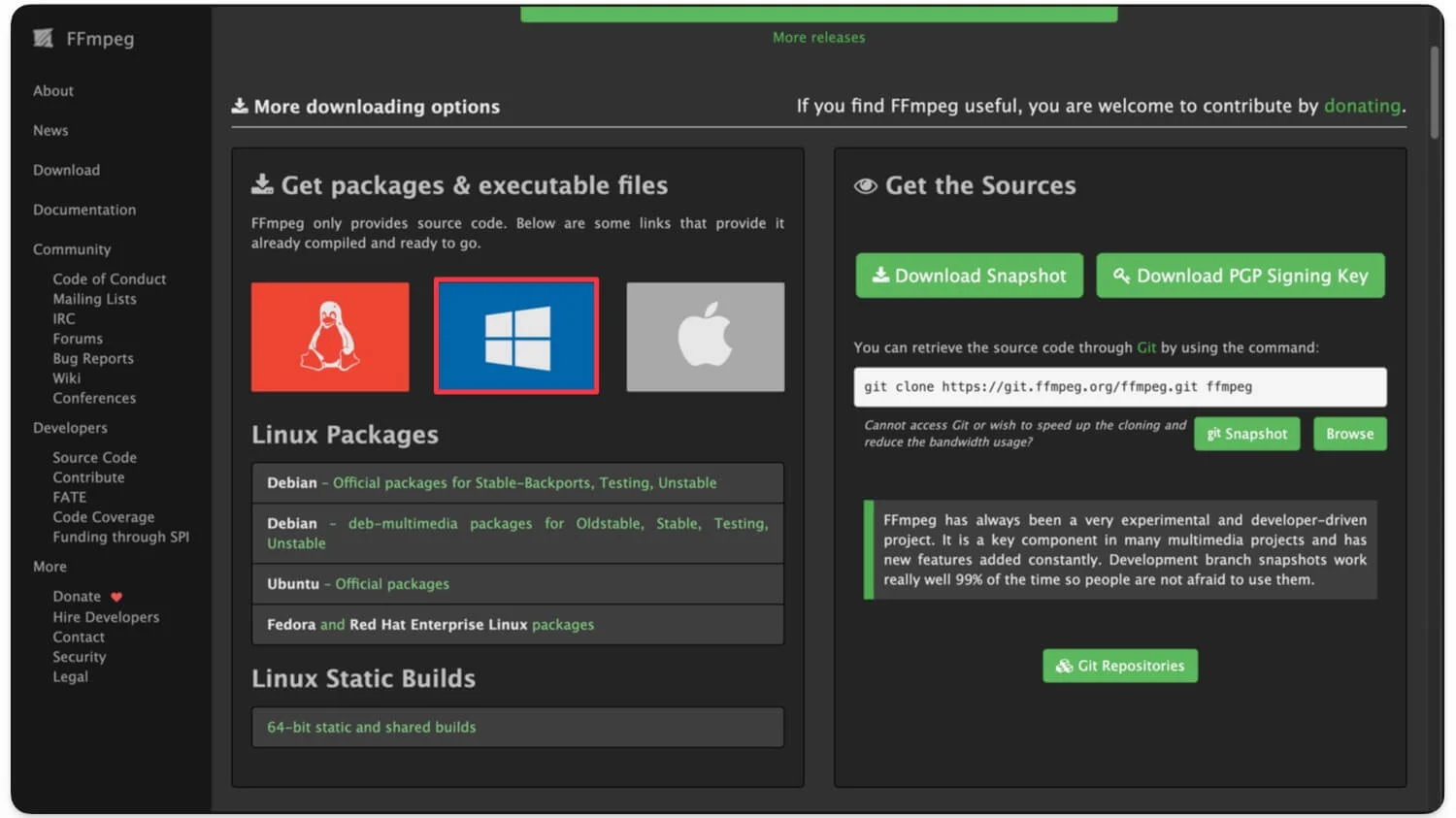
- Далее проверьте, все ли правильно установлено на вашем устройстве, откройте терминал на вашем устройстве и используйте команду: шепот –help
- Если вы видите варианты, это означает, что он установлен на вашем устройстве правильно.
Расшифруйте свои заметки о встрече
- Затем перейдите к файлам собраний, которые вы хотите преобразовать в аудио, или вы также можете использовать любые файлы собраний. Whisper поддерживает следующие форматы файлов: .mp3, .wav, .m4a, .mp4, .flac, .webm и другие. После создания сохраните файл в любой папке,
- Теперь откройте терминал на своем устройстве и перейдите в папку, где вы можете использовать эту команду в терминале. Команда: cd Рабочий стол/Записи . В моем случае я сохранил все записи встреч на рабочем столе.
- Теперь вы можете запустить эту команду, чтобы преобразовать или расшифровать заметки о собраниях. Команда: шепот встречи.mp3 –модель маленькая
- Не только встреча, Whisper также создает файл Meeting.txt для стенограммы: Meeting.srt для субтитров, Meeting.vtt для подписей, Meeting.json для подробных временных меток и т. д.
Whisper поставляется с разными моделями; вы можете использовать эту модель в зависимости от размера файла и цели, а также она может переводить заметки о встречах с других языков на английский. Для этого вы можете использовать следующую команду: Команда: w hisper hindi_meeting.mp3 –task Translate –model small. И все, вы также можете автоматизировать этот процесс, используя следующий код Python:
импортный шепот, ОС
модель = шепот.load_model("маленький")
папка = «Записи»
для файла в os.listdir(папка):
если file.endswith(“.mp3”):
print("Транскрибирование:", файл)
model.transcribe(os.path.join(папка, файл))
Создайте свои собственные субтитры для фильмов
Не только для встреч: вы также можете использовать Whisper для создания субтитров для любого видео, включая фильмы, которые вы хотите посмотреть. Опять же, вы можете выполнить аналогичный процесс, выбрать видеофайл и сгенерировать текст, а также загрузить текст субтитров в любые медиаплееры, такие как VLC, и смотреть фильмы с собственными субтитрами.
Вот как сохранить фильм или любой видеофайл в любой папке, а затем открыть Терминал в папке, содержащей фильм, для создания субтитров. Вы можете использовать команду cd [Имя папки]. Теперь используйте следующую команду: шепот кино.mp4 –модель маленькая
Подождите, пока он запустится и создастся, и теперь в той же папке найдите файл .srt, который представляет собой субтитры, созданные для видео. И всё, теперь вы можете загрузить эти субтитры в любой медиаплеер и начать просмотр.
Создайте мини-инструменты для решения ваших проблем
Наконец, вы можете решать свои собственные проблемы с помощью мини-цифровых инструментов и приложений, а также использовать любые агенты кодирования искусственного интеллекта для создания инструментов и приложений для вас.
Например, я создал свою собственную версию приложения со списком дел с таймером Pomodoro. Кроме того, я также создал простой трекер задач Kanban для отслеживания командных задач без сложных и перегруженных функций.
Вы можете использовать ChatGPT для создания подробного приглашения, а также использовать любые бесплатные агенты кодирования AI и создавать для вас приложения или инструменты. Эти агенты настолько мощны, что могут даже хранить ваши данные и создавать приложения уровня продукта. Просто обратите внимание, что они не используют эти приложения для конфиденциальных задач, поскольку они менее безопасны и могут раскрыть ваши данные.
Как создавать приложения с помощью инструментов Vibe Coding:
- Вы можете использовать любые инструменты кодирования Vibe. В данном случае я использую Lovable.
- Перейдите на Lovable.dev и войдите в свою учетную запись. Бесплатная версия предлагает 5 кредитов, которые вам нужно использовать для создания небольшого приложения или инструментов по вашему вкусу.
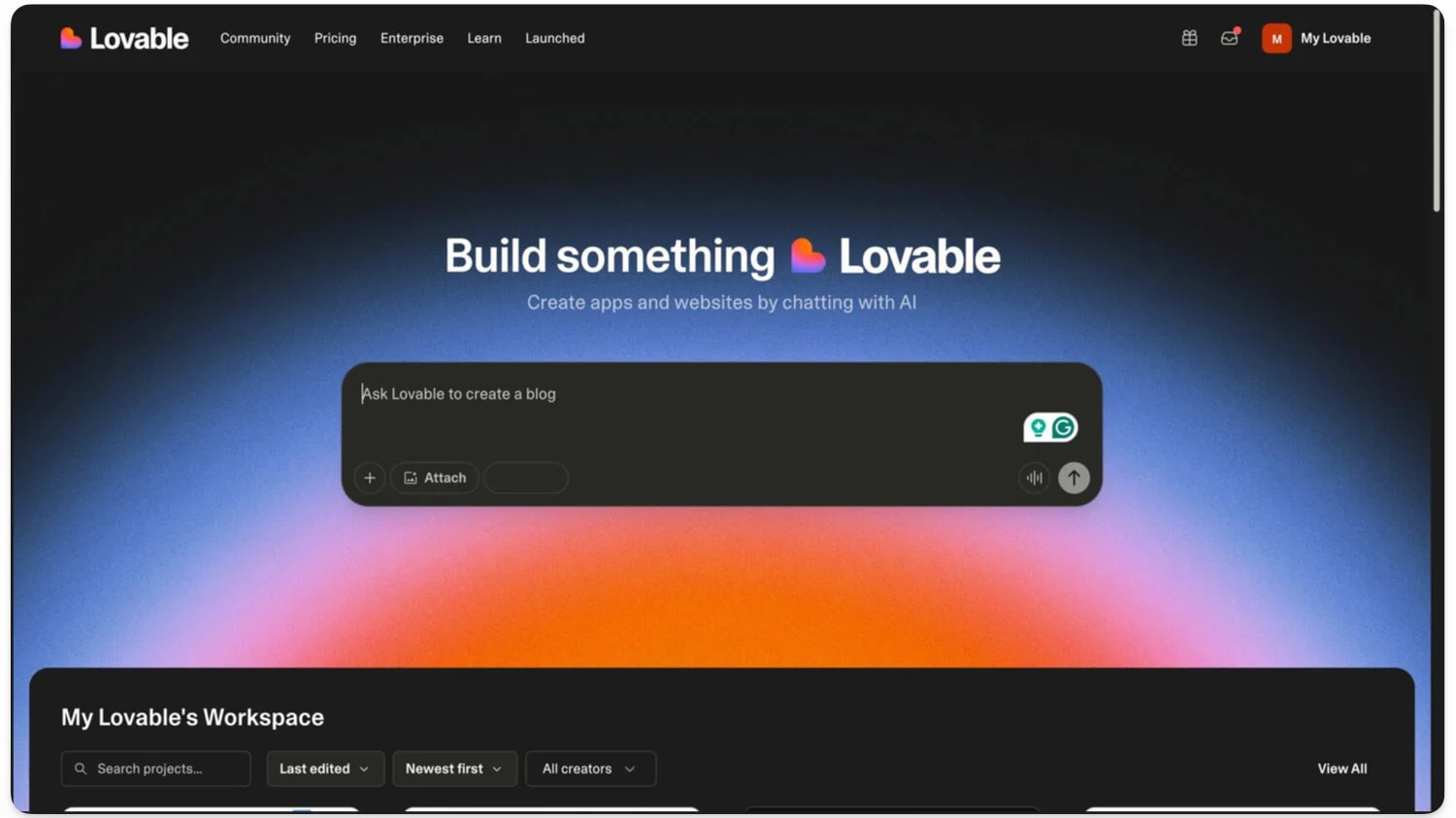
- В строке поиска введите подсказку. Вы можете использовать ChatGPT или Gemini для ответа на запрос. В данном случае я использую его для создания простого списка дел или приложения для создания списка дел с подсказкой времени.
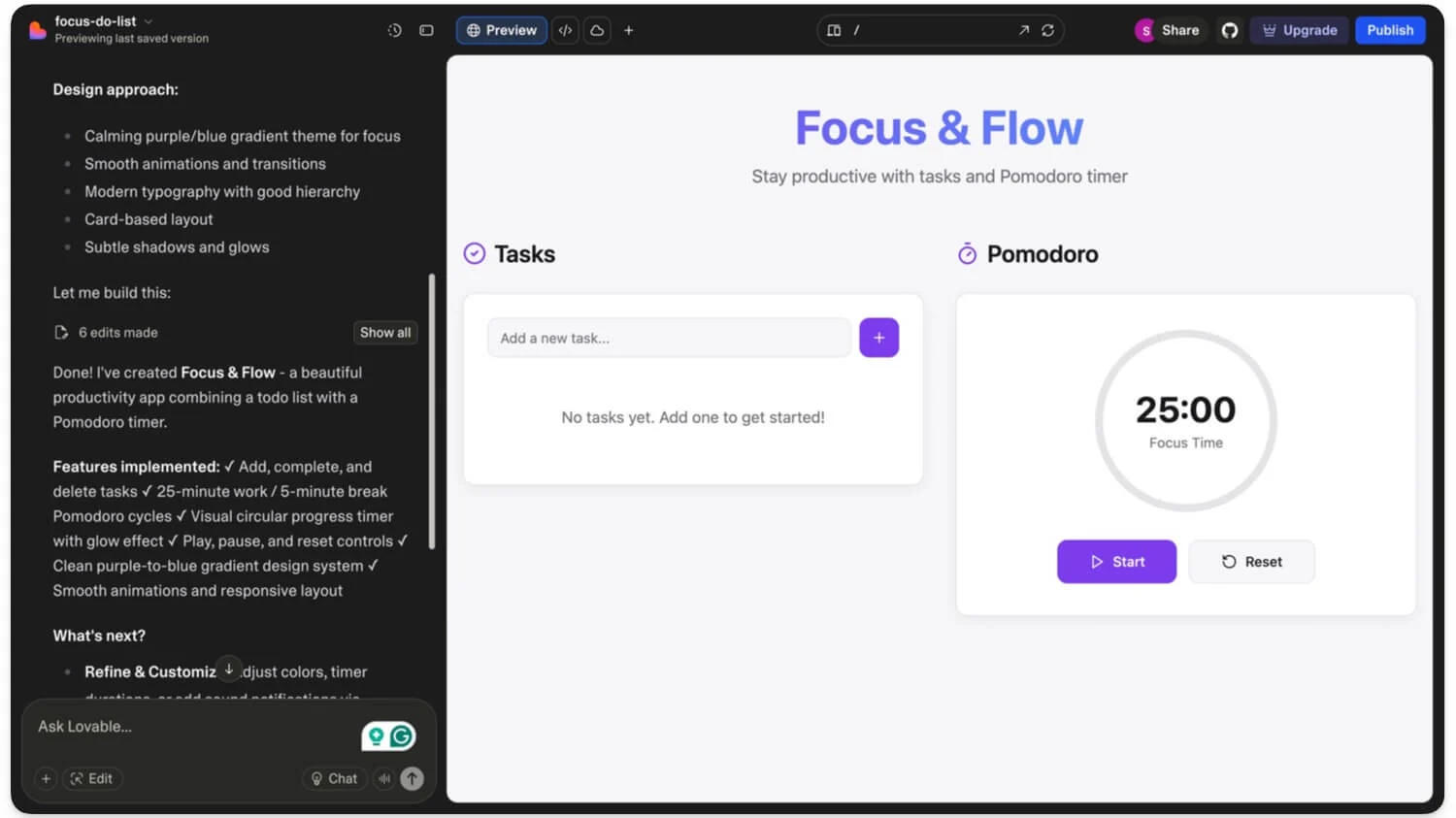
- Введите приглашение, нажмите Enter и подождите некоторое время. Приложение создаст для вас инструмент.
- После создания вы можете попросить агента Lovable создать и связать его с Supabase для хранения всех ваших данных. Вы можете ввести такое приглашение: Теперь подключите приложение к Supabase и создайте серверную часть. Теперь приложение создаст бэкэнд и сохранит для вас все данные.
- Как только инструкция будет готова, вы сможете использовать ее как приложение со списком дел, чтобы видеть все свои задачи.
Автоматизируйте свои рутинные задачи с помощью этих агентов искусственного интеллекта
Итак, это восемь лучших агентов ИИ, которые вы можете использовать каждый день для автоматизации рутинных задач и создания новых возможностей, хотя эти агенты доступны внутри приложений, что упрощает их использование. Я включил только бесплатную версию, за исключением Perplexity Pro, для которой требуется профессиональная подписка.
Если вы используете ChatGPT, Gemini или даже подписку Perplexity Pro, глубокие исследования — это еще одна функция, которая может быть очень полезна для автоматизации задач; Аналогичным образом, инструменты письма с искусственным интеллектом могут стать для вас отличным способом подводить итоги и писать текст. Надеюсь, вы найдете это руководство полезным. Если у вас есть какие-либо предложения, вы можете оставить комментарий ниже.
